2014/12/26
急げ!OSX10.6Snow Leopard,10.7LionのMacにNTPD修正パッチを手動でインストールする方法
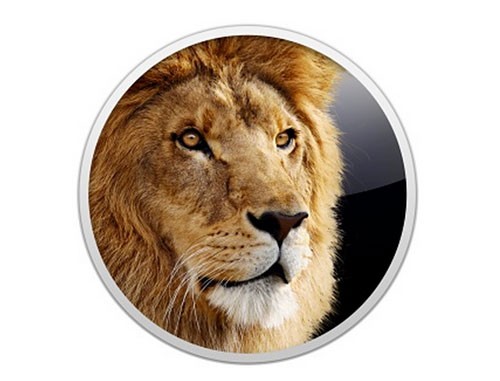
NTPDの致命的な脆弱性に対して、AppleはOS X 10.8 Mountain Lion以上のMacに自動アップデート「OS X NTP Security Update」を行いました。
すでにインストールしてホッとされている方も多いでしょう。
このへんの事情に疎い私ですが、「これはやばそう」だということで、インストールしようと思ったのですが、そういえば、私のMacには未だにLionのままのMacがおりまして…。
LionもSnow Leopardも、まだまだ利用者が多いというのに、修正パッチを配布してくれませんでした。
はっきりと見捨てたということでしょうね。
悲しすぎます。
しかし、修正パッチを入れないことには心配で仕方がありません。
そこで調べてみたところ、手動でインストールする方法がありましたので、ご紹介します。
まずは自分のMacにあるNTPDのバージョンを確認します
まずは自分のMacにあるNTPDのバージョンを確認しましょう。
アプリケーション>ターミナルを立ち上げます。
立ち上がったら、以下のコマンドを入力してリターンを押します。
コピペでOKです。
what /usr/sbin/ntpd
[/code]
表示されるバージョンが、以下のものより古い場合は修正パッチをインストールする必要があります。
Mountain Lion: ntp-77.1.1
Mavericks: ntp-88.1.1
Yosemite: ntp-92.5.1
さらに、修正されたNTPDのバージョンは4.2.8です。
以下のコマンドを入力してリターンを押すと、インストールされているNTPDのバージョンを確認できます。
ntpd –version
[/code]
私のLionの場合は、4.2.6でした。
NTPDの最新バージョンを手動でインストールする方法
NTPの最新バージョンをダウンロードする
NTP Web siteのサイトから、最新バージョンをダウンロードします。
ここから直接ダウンロードできます。
圧縮ファイル(ntp-4.2.8.tar.gz)がダウンロードフォルダーにダウンロードされると思うので、ダブルクリックして解凍しておきます。
パッチファイルをダウンロードする
続いて、こちらからパッチファイル(patch-ntpd-ntp_io.c.diff)をダウンロードします。
ターミナルからインストールする
ダウンロードしたファイルをインストールしていきます。
以下のコマンドを入力してリターンを押します。
cd ~/Downloads/ntp-4.2.8
[/code]
続いて、修正パッチを動かします。
patch -p0 <~/Downloads/patch-ntpd-ntp_io.c.diff
[/code]
上記のコマンドを入力してリターンを押すと、ntp-4.2.8というテキストが現れると思います。
そうしたら、次のコマンドを入力してリターンを押します。
./configure –prefix=/usr
[/code]
入力が終わると、突如ターミナル上にテキストが次々と現れます。
びっくりしますが、収まるのを待ちます。
すると、また、ntp-4.2.8というテキストが現れるので、ここで以下のコマンドでリターンを押します。
make
[/code]
すると、またまたテキストが流れ出します。
収まったところで、またまたntp-4.2.8というテキストが現れるので、ここで以下のコマンドでリターンを押します。
sudo make install
[/code]
管理者パスワードを求められるので、パスワードを入力します。
テキストが流れて、ntp-4.2.8というテキストが表示されたらインストール完了です。
あとは、Macを再起動してあげましょう。
再起動できたら、念のため、バージョンを確認します。
以下のコマンドを入力します。
ntpd –version
[/code]
4.2.8@1.3265と表示されていたら、完了です。
お疲れ様でした。
ここまでは、How to manually patch NTP for OS X 10.6 and 10.7を参考にさせていただきました。
Sponsored by
お役に立てましたら、以下どれでも結構のですので、ポチリと……。
Amazonアソシエイト・プログラム規約による記載
当サイトはamazon.co.jpを宣伝しリンクすることによってサイトが紹介料を獲得できる手段を提供することを目的に設定されたアフィリエイト宣伝プログラムである、Amazonアソシエイト・プログラムの参加者です。
この記事を読んだ人はこんな記事も読んでいます
-

-
ATM手数料を極力安く!近くの安いATMを検索できるアプリ「SocialATM」
ATM手数料を極力安く抑えるのに便利なアプリをご紹介します。 ATM手数料ほどムダなお金はないです
-
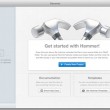
-
DreamweaverのテンプレートのようにHTMLファイルを扱えるアプリ「Hammer」が激便利
DreamweaverのテンプレートのようにHTMLファイルを扱えるアプリ「Hammer」をご紹介し
-
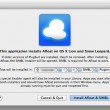
-
ブラウザなどを常に最前面配置してくれるMac用ユーティリティ「Afloat」が快適すぎる
複数のウインドウを開いているとき、特定のウインドウだけを常に最前面に配置したいときってないですか?
-

-
子どものスマホ依存・使いすぎ防止に最強の無料アプリ「Dinner Time Plus」が激しくオススメ!
子どものスマホ依存・使いすぎ防止に最強の無料アプリ(iPhone/Android)をご紹介します。
-

-
「ウイルスバスター ダウンロード版」が50%OFF! Amazonにて4/4~4/5の48時間限定
ウイルス対策ソフトをどれにしようかと悩んでいる方に朗報です。 Amazonにて2015年4月4日〜
-
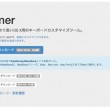
-
Macのアプリ終了用ショートカット(command+Q)の押し間違いを防止する「Karabiner」
ウインドウを閉じようとcommand+Wを押したと思ったら、誤ってcommand+Qを押してしまい、
-

-
SketchとPhotoshopの特徴がよくわかる比較表「Infographic: Sketch vs Photoshop」
SketchはWEB制作・UIデザインに特化したアプリです。 海外のWeb/UIデザイナーたちの間
-

-
リフレッシュ&気分が上がる!スクリーンセーバー20+
リフレッシュ&気分が上がるスクリーンセーバーをご紹介します。 地方都市で地を這うようにフリー活動を
-
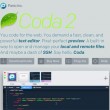
-
Macで人気のCoda2が現在、Coda2.5への無償アップグレードを実施中
Macで人気のエディタソフト、Coda2が現在、Coda2.5への無償アップグレードを実施しています
